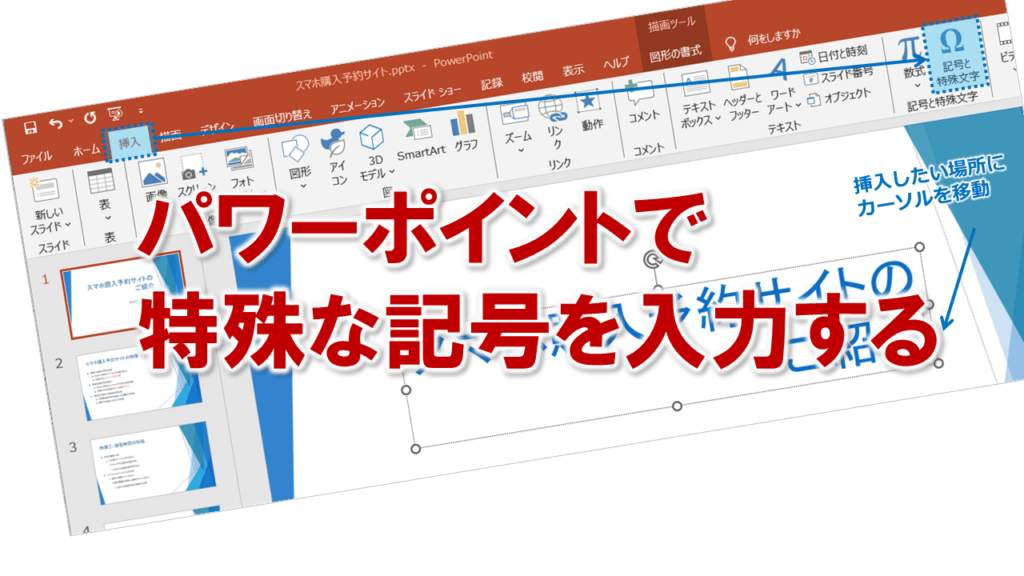パワーポイントで特殊な記号を入力する
パワーポイントで資料作成しているとき、文章を分かりやすくしたり、飾りたいときなど、記号を入力したいときってありますよね。
「★」や「〒」などのように、「ほし」、「ゆうびん」とカンタンな読みがなで変換できる記号もありますが、その他の特殊な記号を入力するときは、どう入力したら良いのか分からず困りますよね。
そんなときは、「記号と特殊文字」を使ってみましょう!
①記号を挿入したい場所にカーソルを移動します。
②「挿入」タブを選択し、「記号と特殊文字」ボタンをクリックします。
③「記号と特殊文字」のダイアログボックスが表示されるので、フォントを設定し、記号を選択してクリックし、「挿入」をクリックします。
※記号が挿入されたら「閉じる」をクリックします。
④特殊な記号を挿入することができます。
フォントを「Wingdings」や「Wingdings2」「Wingdings3」に変更すると、温泉マークやハサミ、電話機などの面白いマークが入力できますよ。
パワーポイントで特殊な記号を入力するに関する説明は以上です。
これでアナタもパワーポイントで特殊な記号を入力するを理解してくださいね。